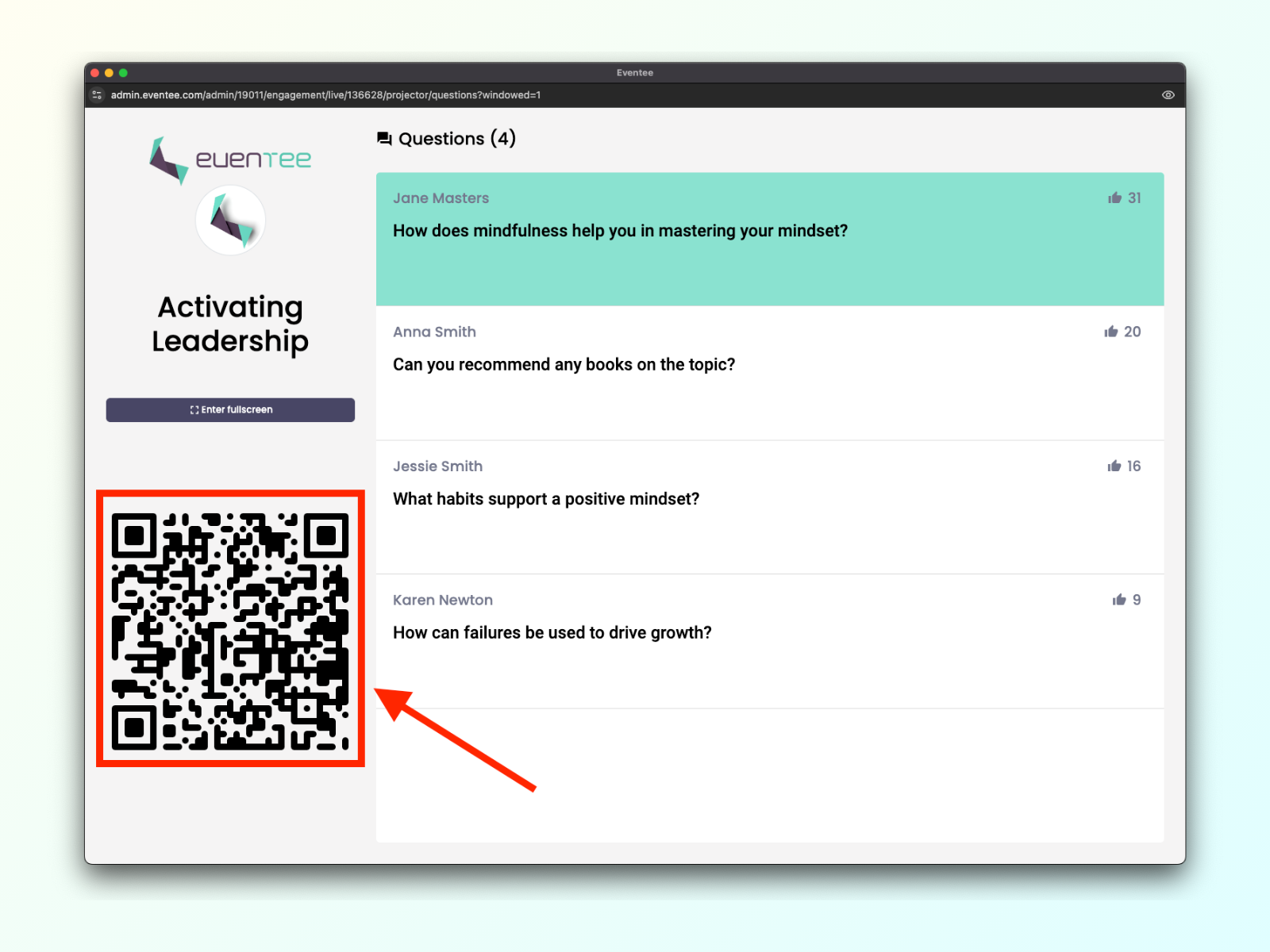هل تعلم أن الخوف من التحدث أمام الجمهور يُعتقد أنه يؤثر على ما يصل إلى 75٪ من السكان؟ هذا يعني أن هناك على الأرجح أشخاصًا في جمهورك لديهم أسئلة مثيرة للاهتمام، لكنهم خجولون جدًا لطرحها بصوت عالٍ. هنا تأتي ميزة الأسئلة المباشرة:
خلال كل محاضرة فردية، عند النقر في أي مكان على السطر الذي يحتوي على اسم الجلسة → الأسئلة، ستظهر لك صفحة إدارة الأسئلة.
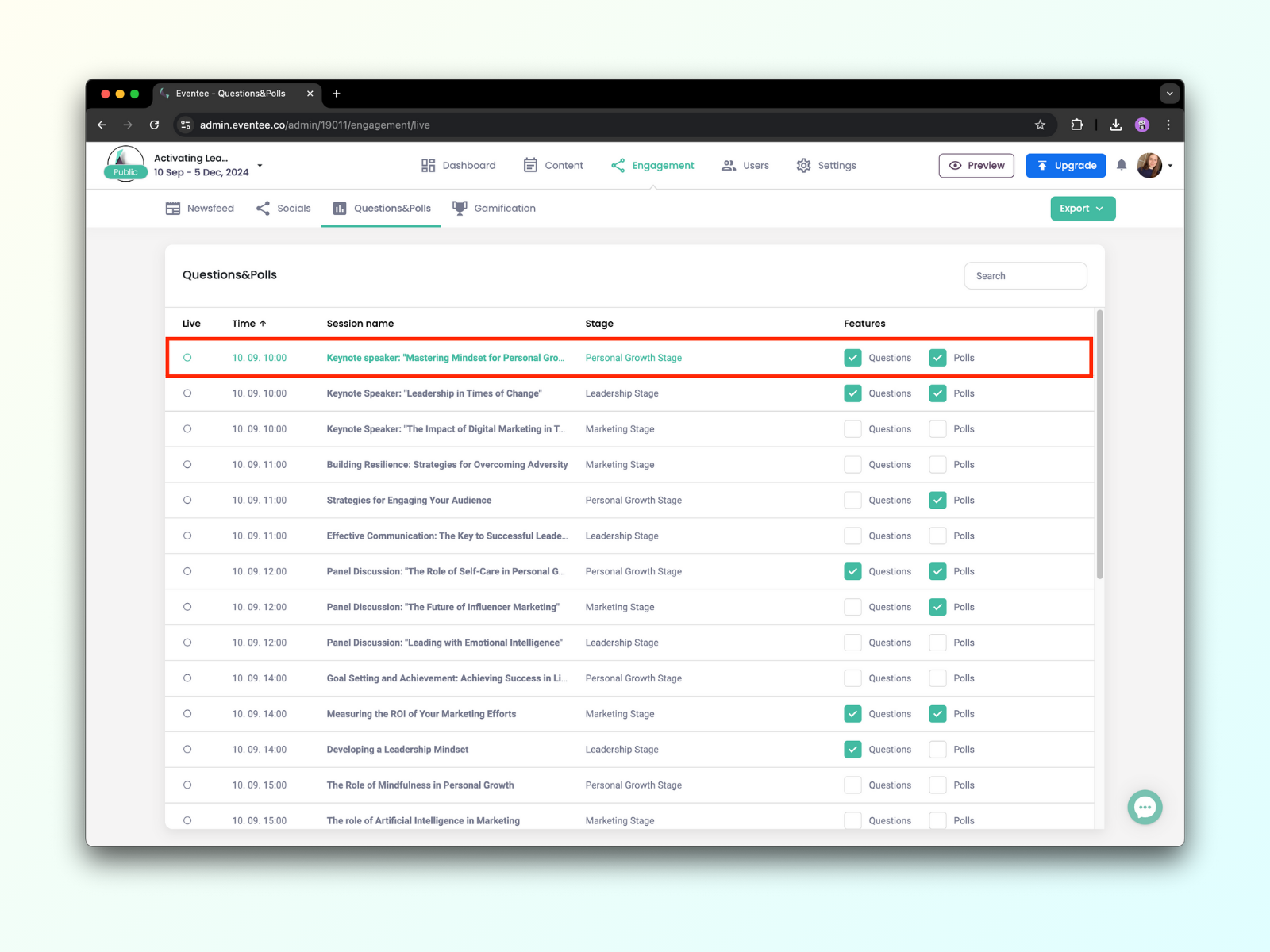
هنا، يمكنك رؤية الأسئلة الواردة التي تنتظر موافقتك. لاحظ أن الأسئلة التي تظهر فقط في المربع الأسئلة المباشرة هي التي تكون مرئية للحضور.
يمكنك أيضًا أن تقرر ما إذا كنت تريد الموافقة تلقائيًا على جميع الأسئلة أم لا. إذا اخترت الموافقة عليها يدويًا، يجب عليك الموافقة على جميع الأسئلة قبل أن تكون مرئية للحضور. يمكنك القيام بذلك من خلال إدارة الويب أو من خلال هاتفك المحمول. فقط تأكد من تسجيل الدخول في تطبيق الهاتف المحمول باستخدام نفس الحساب كما في إدارة الويب.
للموافقة على الأسئلة من خلال إدارة الويب ، انقر على اسم الجلسة في التفاعل -> الأسئلة والاستطلاعات وقم بالموافقة/الرفض على الأسئلة الواردة. سيتم نقل الأسئلة الموافق عليها تلقائيًا إلى الأسئلة المباشرة أسفلها.
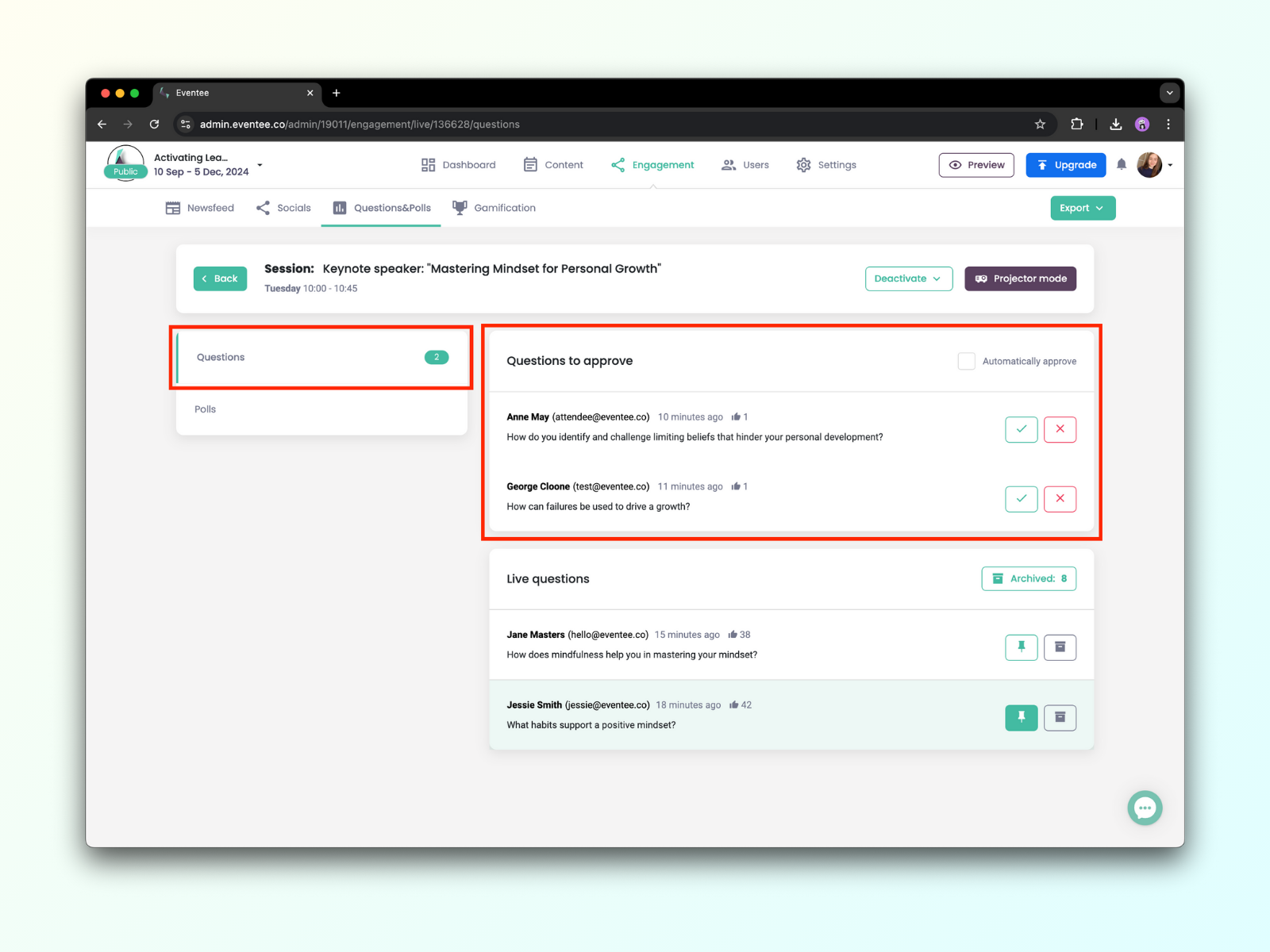
للموافقة على الأسئلة من خلال تطبيق الهاتف المحمول، من خلال النقر على الأسئلة في المحاضرات الفردية، يمكنك مشاهدة الأسئلة الواردة التي تنتظر موافقتك، والموافقة عليها أو رفضها. فقط الأسئلة التي تمت الموافقة عليها ستكون مرئية للمشاركين الآخرين.
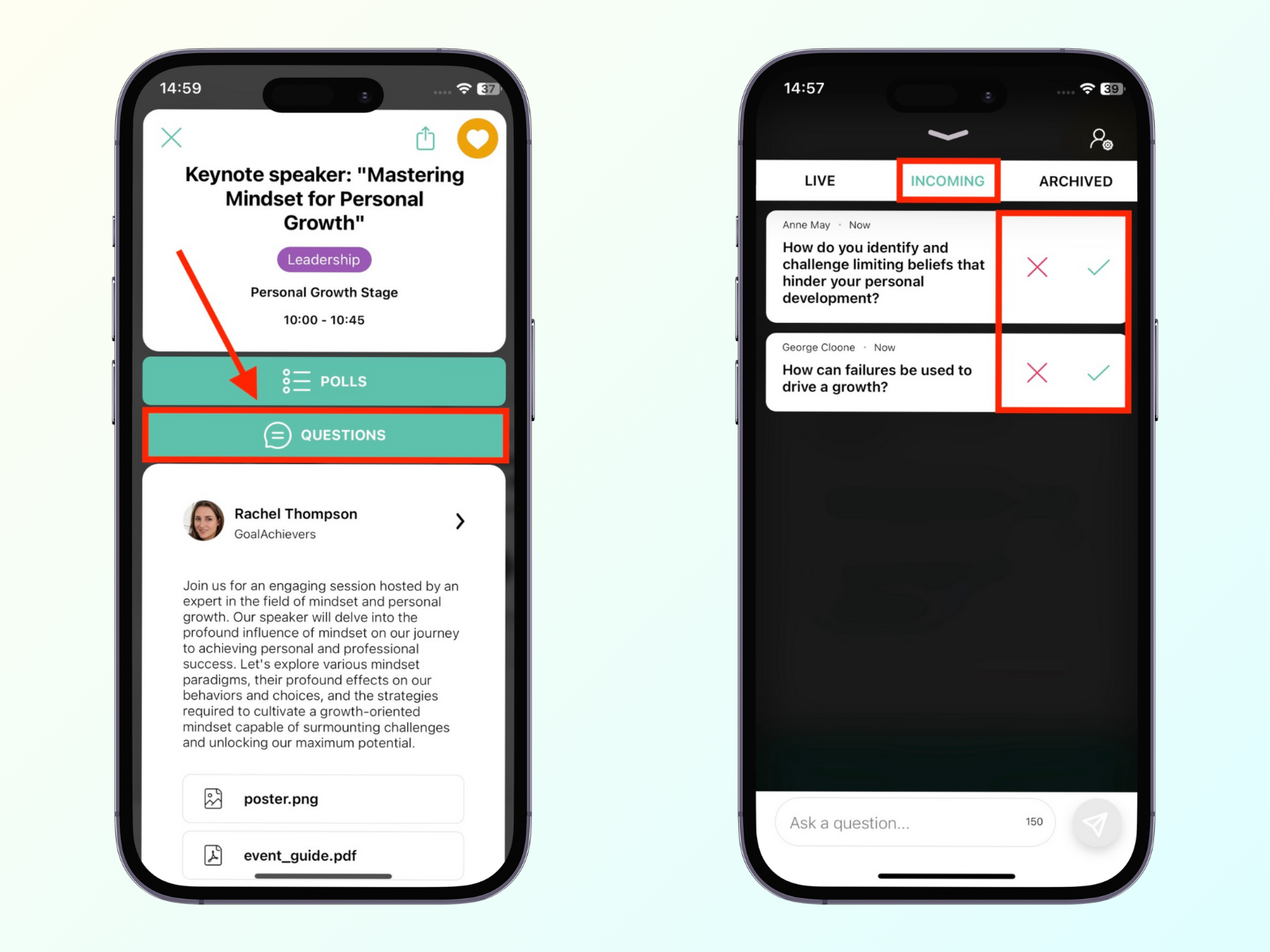
المشاركون الذين ينتظرون الموافقة على أسئلتهم يرون هذه المعلومات على تطبيق الهاتف المحمول.
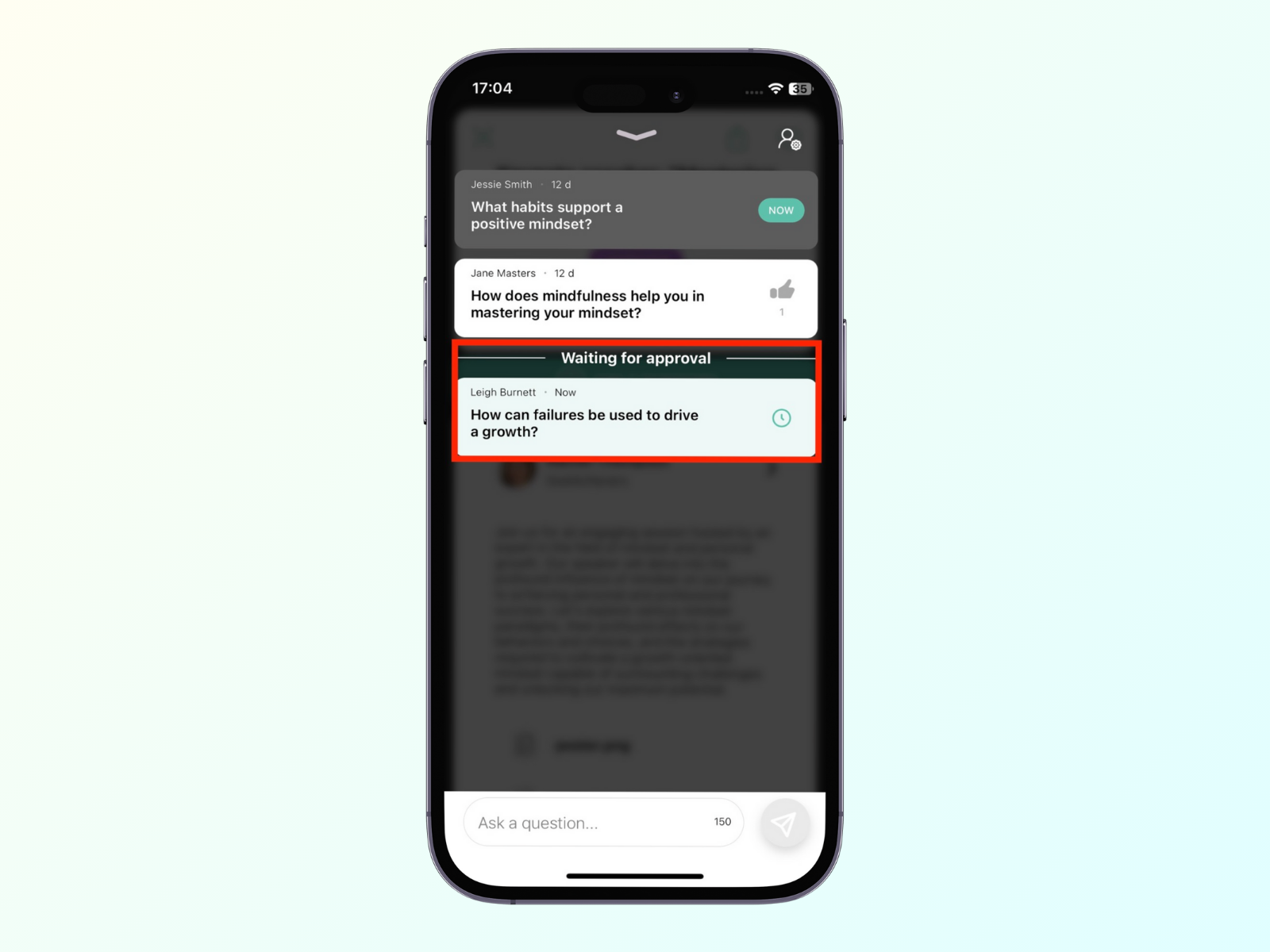
ميزة أخرى رائعة هي أنه يمكنك تثبيت سؤال معين في أعلى جهاز العرض. على سبيل المثال، إذا كنت تريد تمييز السؤال الذي يتم الإجابة عليه من قبل المتحدث في الوقت الحالي، يمكنك القيام بذلك بسهولة أيضًا من خلال إدارة الويب أو تطبيق الهاتف المحمول.
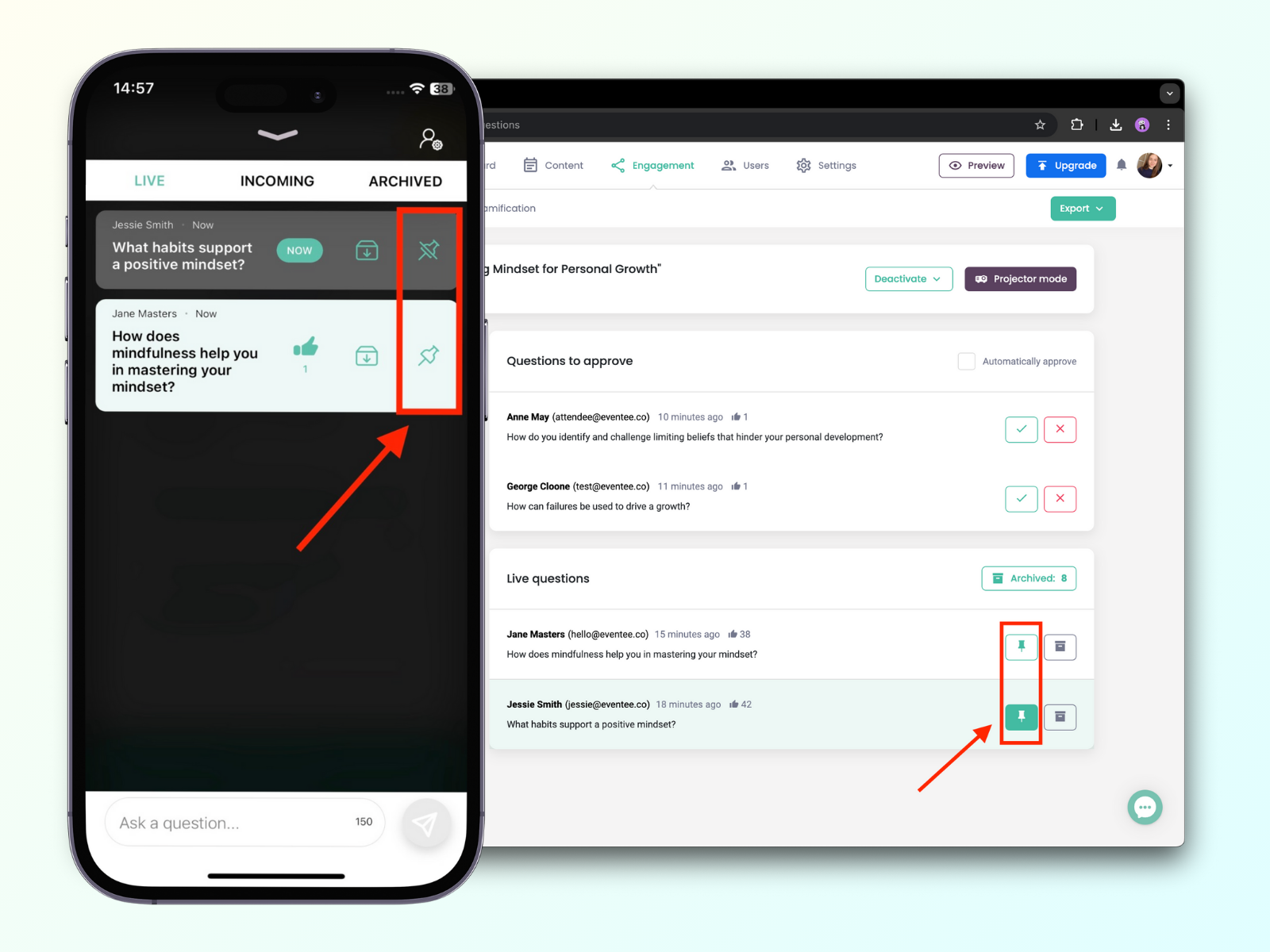
عندما يتم الإجابة على الأسئلة بالفعل، يمكنك أرشفتها بالضغط على زر واحد، حتى تعرف بالتأكيد أي الأسئلة تم طرحها وأيها لم يتم طرحه. يمكنك القيام بذلك من خلال إدارة الويب وكذلك من خلال تطبيق الهاتف المحمول.
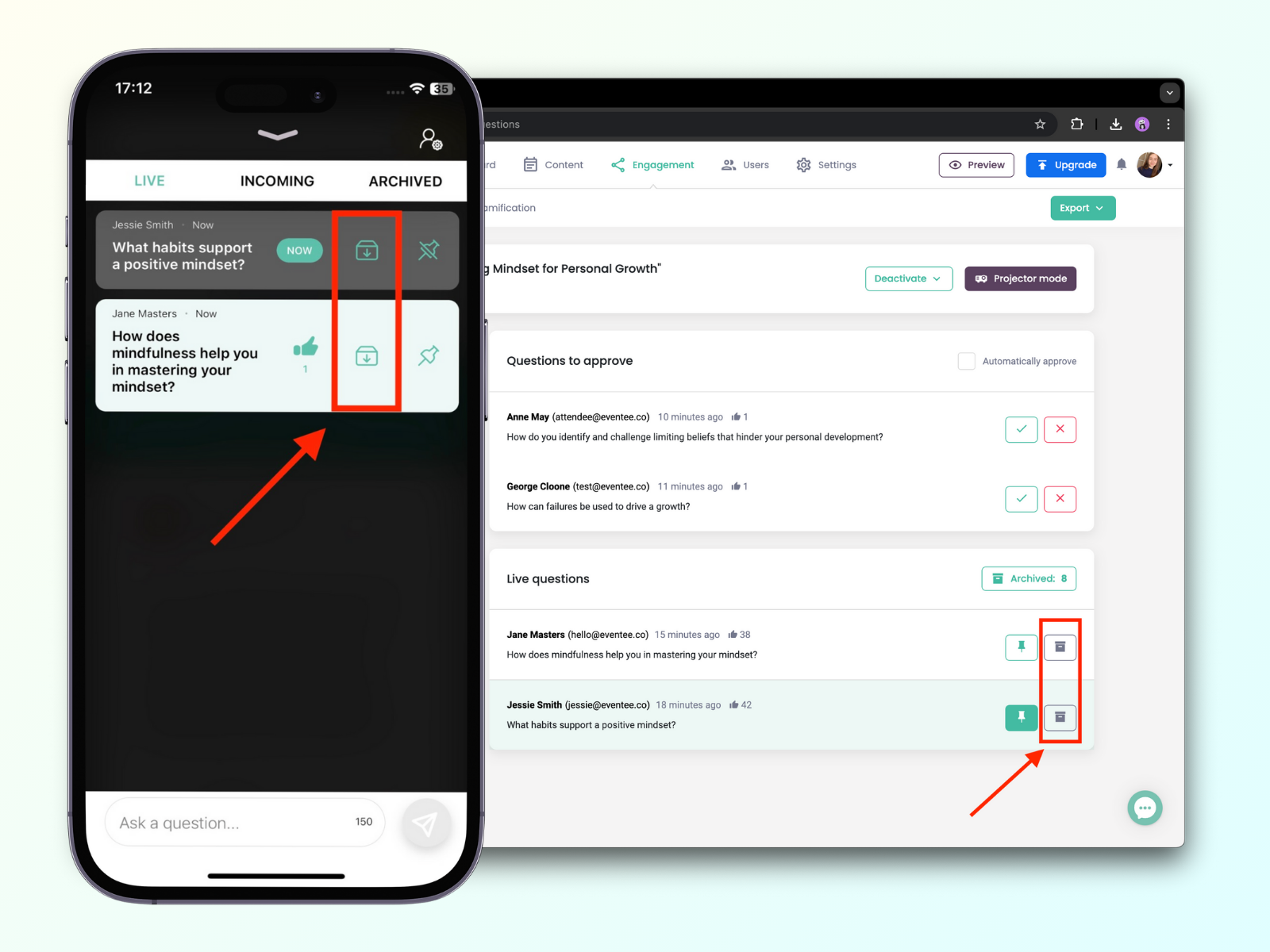
لاحظ أن الحضور يمكنهم التصويت على الأسئلة التي تعجبهم، ولكنك كمسؤول لا يمكنك التصويت على الأسئلة. إذا كنت تريد التصويت على الأسئلة، تحتاج إلى إنشاء حساب كحضور.
في إدارة الويب، يمكنك أيضًا تشغيل وضع جهاز العرض أثناء المحاضرة وعرض جميع الأسئلة في وضع ملء الشاشة لجميع الحاضرين. يمكنك اختيار ما إذا كنت تريد فتحه في وضع ملء الشاشة أو في نافذة أخرى. 
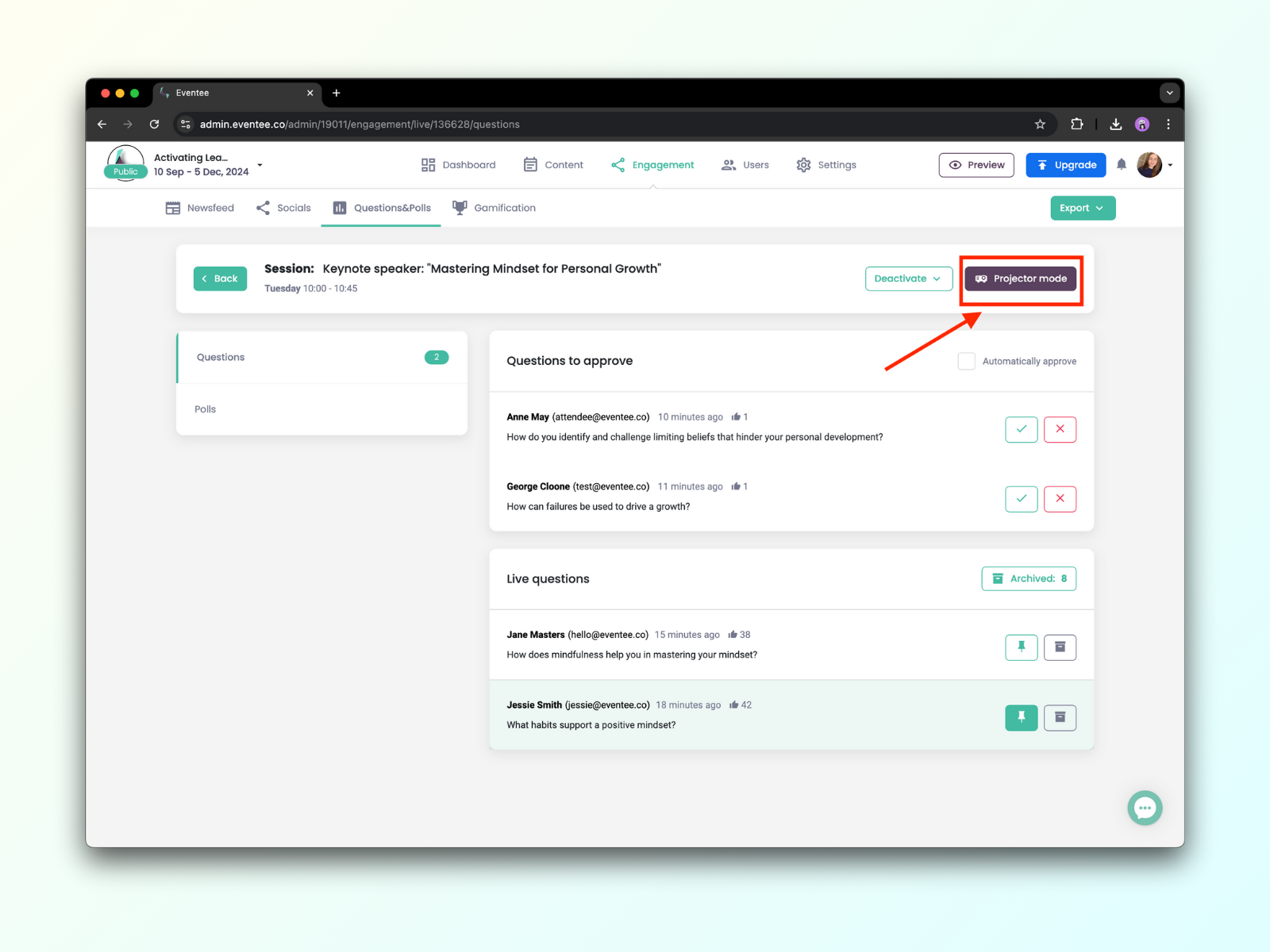
يعرض وضع جهاز العرض أيضًا رمز QR فريدًا للجلسة. عند مسحه، يفتح هذا الرمز الجلسة المحددة في تطبيق Eventee، مما يسمح للحاضرين بطرح الأسئلة. إذا لم يكن التطبيق مثبتًا لدى الحاضرين، فإن رمز QR يعيد توجيههم إلى متجر التطبيقات الخاص بأجهزتهم (Google Play أو Apple App Store) لتنزيل تطبيق Eventee.